win11管理员权限打开此电脑 Windows11如何打开管理员权限
更新时间:2025-01-08 10:09:25作者:xiaoliu
在使用Windows 11操作系统时,有时候我们需要打开管理员权限来进行一些特定操作,比如安装软件、修改系统设置等,那么如何在Windows 11中打开管理员权限呢?通过简单的几步操作,我们可以轻松地获得管理员权限,并顺利完成我们想要的操作。接下来让我们一起来看看如何在Windows 11中打开管理员权限吧!
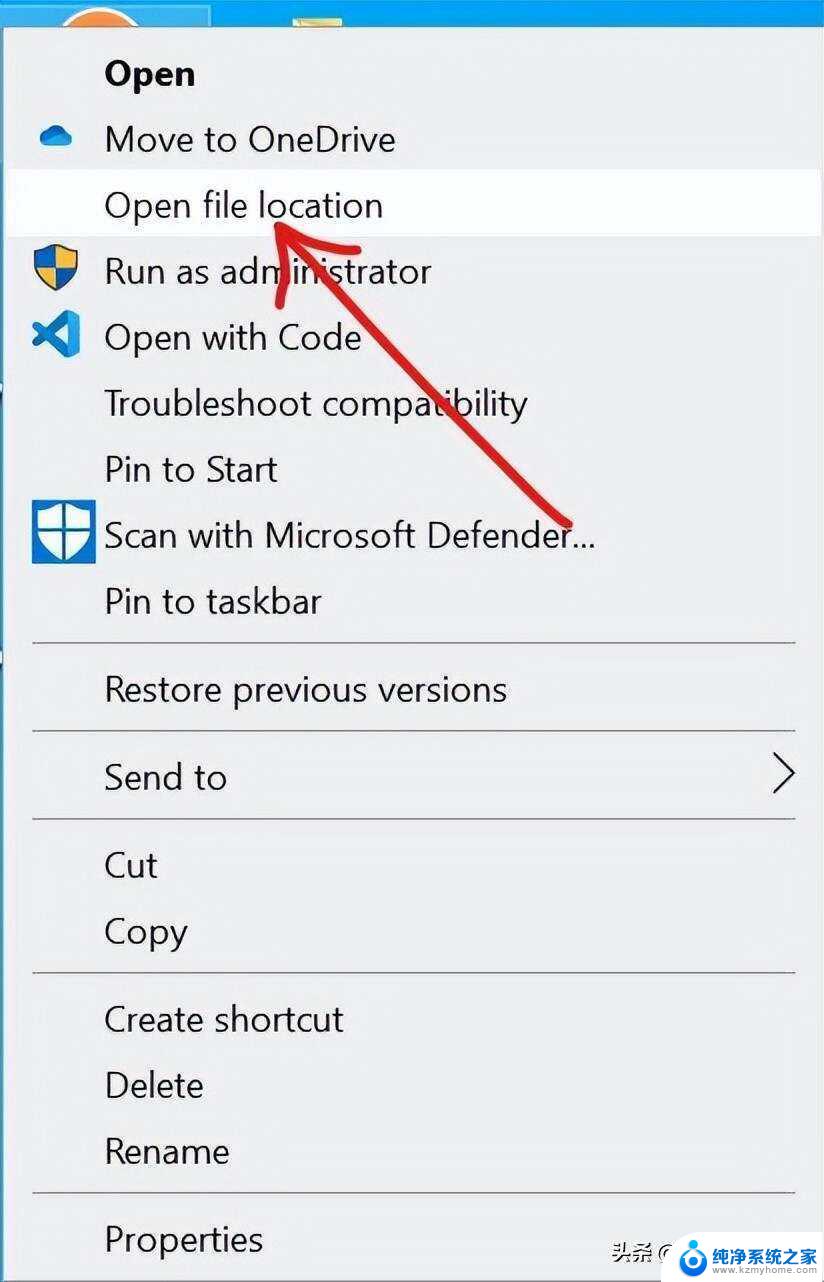
windows11管理员权限打开教程
1、右键点击我的电脑图标,在下拉窗口中点击管理选项
2、在管理界面中,选择本地用户和组设置选项
3、在跳转界面中,点击选择Administrator选项
4、在Administrator下拉列表中,点击选择属性选项
5、在属性窗口栏中,点击取消勾选账户已禁用设置
以上就是win11管理员权限打开此电脑的全部内容,有遇到相同问题的用户可参考本文中介绍的步骤来进行修复,希望能够对大家有所帮助。
win11管理员权限打开此电脑 Windows11如何打开管理员权限相关教程
- 电脑怎么打开管理员权限win11 Windows11如何打开管理员权限
- windows11如何打开管理员权限 win11管理员权限开启步骤
- win11用管理员权限打开 win11管理员权限开启步骤
- win11是管理员权限没有权限 win11管理员权限如何启用
- win11怎么关闭管理员权限 windows11如何关闭管理员权限
- win11设置用户拥有管理员权限 win11如何设置管理员权限
- win11设置电脑管理员权限 win11管理员权限在哪里调整
- win11怎样设置管理员权限 Win11管理员权限在哪个设置选项里
- 管理员权限win10关闭 win11/win10防火墙无法关闭需要管理员权限
- win11管理员权限运行 Win11/10如何以管理员身份运行程序
- win11管理已连接网络 Win11如何查看已有网络连接
- win11有杀毒软件嘛 win11装杀毒软件有必要吗
- win11怎么删除microsoft密码 windows11如何删除登录密码
- win11任务栏增加桌面 win11桌面新建教程
- win11关闭防护期 Win11怎么关闭安全设置
- win11笔记本电脑一直正在重启 笔记本开机后一直重启怎么办
win11系统教程推荐
- 1 win11管理已连接网络 Win11如何查看已有网络连接
- 2 取消windows11更新 禁止Win10更新到Win11的方法
- 3 windows11截屏都哪去了 win11截图保存位置
- 4 win11开始放左边 win11任务栏开始键左边设置教程
- 5 windows11系统硬盘 windows11系统新装硬盘格式化步骤
- 6 win11电脑edge浏览器都打不开 win11edge浏览器打不开错误解决方法
- 7 win11怎么设置账户头像 Win11账户头像怎么调整
- 8 win11总是弹出广告 Windows11 广告弹窗关闭教程
- 9 win11下面图标怎么不合并 win11任务栏图标不合并显示设置步骤
- 10 windows11开始怎么移到左边 Win11如何调整开始菜单位置